win10pin码破解方法_Win10破解pin码
1.win10电脑忘记了pin码怎么办
2.win10忘记pin码怎么办
3.怎么跳过pin码开机
4.win10 pin码忘记怎么办
5.win10忘记了PIN密码,开不了机怎么办?现在就卡在登录界面,急求!
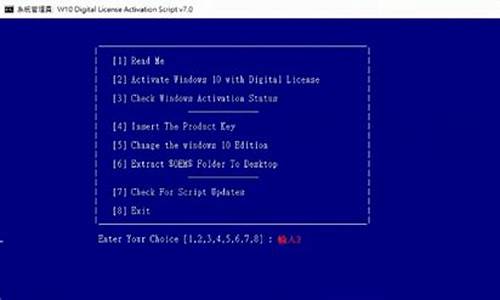
win10本地账户密码忘记可以用Windows系统U盘/光盘就能够重置密码即可工具原料:电脑+Windows系统U盘/光盘win10本地账户密码忘记解决方法如下: 1、使用制作好的系统盘启动电脑 2、进入到安装前界面按Shift+F10 调出命令提示符,如下图 3、输入regedit 后按回车进入注册表编辑器 4、左键单击选中 HKEY_LOCAL_MACHINE ,如下图 5、点击菜单栏文件→加载配置单元 ,如下图 6、找到 系统盘:WindowsSystem32configSYSTEM ,如下图 注意,这种情况下系统盘很可能并非C盘 ,所以你得手动寻找和确认一下临时的新盘符。 7、选中SYSTEM 后,点击“打开 ”进行加载,此时需要自拟一个临时的项名称,如“IThome ”,如下图 8、定位到 HKEY_LOCAL_MACHINEIThomeSetup 9、在右边找到 cmdline ,双击后将数值数据赋值为 cmd.exe ,如下图 10、继续在右边找到 SetupType ,双击后将数值数据赋值为 2 ,如下图 11、在左边栏选中 IThome ,然后点击 文件→卸载配置单元 ,在弹出的对话框选择“是 ”,如下图 12、退出注册表编辑器、命令提示符,弹出光盘或U盘,重启电脑,如下图 13、重启过程中会弹出命令提示符窗口,此时输入 net user 后,按回车执行 14、查看一下要改密码的用户名,然后按照以下命令格式修改密码(注意中间空格): net user 用户名 新密码 以用户名“IThome”为例,命令可以参照如下格式: net user IThome 515 用户名要严格按照第13步执行net user命令后给出的内容书写,如下图 15、输入regedit后按回车键打开注册表编辑器 16、定位到 HKEY_LOCAL_MACHINESystemSetup 17、在右边找到 cmdline ,双击后清空数值数据,如下图 18、找到 SetupType ,双击后修改数值数据为 0 (已经是0就不用修改),如下图 19、关闭注册表编辑器和命令提示符,继续开机过程 20、再进入登录画面,输入新的密码就可以登录。如果使用PIN码,需要用新密码登录一次后,再用PIN码登录。注意事项:使用系统U盘和光盘要对应好体系结构,也就是说32位系统要用32位系统盘,64位系统要用64位系统盘。不过系统盘种类倒是比较宽泛,Win7/Win8.1/Win10都可以用。
win10电脑忘记了pin码怎么办
电脑Win10系统的PIN关闭不了的原因是启用了指纹识别功能,关闭相关服务。删除按钮是灰色的解决方法有以下2种:
1、在任务栏搜索框中输入服务,在搜索结果中打开服务;win10服务中找到IPsec Policy Agent,双击打开其属性。将该服务启动类型设置为自动,点击确定保存设置。最后再手动开启该服务即可。服务启动后再尝试设置PIN码看问题是否能解决,如不行再尝试干净启动是否能解决。
2、快捷键win+r,输入msconfig。点击服务标签卡,选择隐藏所有的微软服务,然后点击全部禁用。点击启动标签卡,点击打开任务管理器,然后禁用全部启动项并确定重启设备。当弹出系统配置实用程序的时候,选中此对话框中的不再显示这条信息并点击确定即可。
Windows10相关信息
微软在Windows10当中带回了用户期盼已久的开始菜单功能,并将其与Windows 8开始屏幕的特色相结合。点击屏幕左下角的Windows键打开开始菜单之后,不仅会在左侧看到包含系统关键设置和应用列表,标志性的动态磁贴也会在右侧出现。
在Windows 10的任务栏当中新增了Cortana和任务视图按钮,与此同时系统托盘内的标准工具也匹配上了Windows 10的设计风格。可以查看到可用的Wi-Fi网络,或是对系统音量和显示器亮度进行调节。
win10忘记pin码怎么办
一、 若您在使用PIN码登录Windows时提示PIN码错误或者忘记了PIN码,您可以点击“登录选项”来选择其他登录验证方式,或者点击“我忘记了我的PIN”来重置PIN码。
二、 如果能够通过其他登录方式(如本地帐户密码)进入系统,请按照下列方式修改 PIN码:
Win10系统:
1、开始-设置-账户-登录选项;
2、点击“我忘记了我的PIN”;
3、点击“继续”后出现请稍后的画面,稍等片刻;
4、输入微软账户密码(本地账户请输入本地账户登录密码),点击登录后,提示输入新PIN,输入完毕,点击确定即可。
Win 8.1系统:
请您使用Windows密码登录系统,然后同时按下Win+C组合键,点击“设置”--“更改电脑设置”--“帐户”--“登陆选项”,对“PIN”码进行“更改”或“删除”即可。
怎么跳过pin码开机
一、如果您忘记PIN,且无法输入微软帐户密码进入系统,请按照以下步骤重置PIN进入系统。
1.请先在登陆界面,确认计算机有连接到能访问Internet的网络,然后点击“我忘记了我的PIN”(该界面为微软登陆界面,非本地登陆界面);
2.验证您的微软帐户密码;
3.如果您的微软帐户有绑定手机号码等,请选择向该手机号发送短信,发送短信前需要验证您的手机号码后四位;
4.输入您绑定的手机号收到的验证码,然后点击“验证”;
5.验证成功后,会有重置PIN的确认提示,请点击确认;
6.然后按照提示输入新的PIN,设置完成后,点击确认,即可进入系统,并且可以使用新设置的PIN登录系统。
二、如果您能够通过其他密码(如本地帐户密码)进入系统,请按照下列方式修改 PIN。
按组合键“Win+I”进入 Windows 的设置界面,选择 “帐户” > “登录选项”,点击“我忘记了我的 PIN”,然后需要输入帐户密码,密码输入正确后根据界面提示设置新的 PIN。
win10 pin码忘记怎么办
怎么跳过pin码开机
跳过PIN码开机的方法取决于您的设备类型和操作系统。以下是针对一些常见设备和工作站的解决方案:
1. 对于Windows系统:
在启动时,按住Windows键+X,然后选择“命令提示符”(或“管理员命令提示符”)。
将“username”替换为您的用户名。此命令将禁用PIN码验证。
2. 对于Mac系统:
在启动时,按住Command+R键,以恢复模式启动。进入恢复模式后,按住Command+Q键,直到看到终端窗口。
将“username”替换为您的用户名。这将在重启后禁用PIN码验证。
3. 对于Android设备:
请查阅设备制造商的文档或联系客服以了解如何跳过PIN码开机。不同制造商和设备可能有不同的方法。
4. 对于iOS设备(iPhone或iPad):
跳过PIN码开机的方法取决于您是否已经启用了“Find My iPhone”功能。
如果您没有启用“Find My iPhone”,请查阅设备制造商的文档或联系客服以了解如何跳过PIN码开机。
请注意,跳过PIN码开机可能会导致安全风险,因为它允许他人轻松访问您的设备。在更改设置后,请确保您的设备仍然受到充分保护。
win10忘记了PIN密码,开不了机怎么办?现在就卡在登录界面,急求!
微软在win10系统中融入多种安全登录密码功能,有普通的开机密码、图形密码、指纹登录和PIN码方式,这样可以大大的提高系统的安全性,而PIN码是4位密码登录快容易记住的,在前面教程中也介绍过win7纯净版64位PIN登录密码更改方法,但随着长时间不使用PIN码后也会忘记,那么win10系统PIN码忘记了该怎么办呢?下面给大家介绍下win10忘记PIN码重置方法。1、在win10系统中依次打开?开始--设置--账户?;2、打开账户界面后,在左侧列表中点击?登入选项?(如图),然后在右边的窗口里面PIN码下面单击?我忘记了我的PIN码?选项; 3、然后跳出?是否确定忘记了PIN?提示窗口之后,就单击?继续?;4、在弹出的重新输入密码里面,输入?microsoft账户登入?密码; 5、输入?microsoft账户登入?密码登录后就可以设置PIN,我们只要输入新的PIN即可。生活中到处都需要密码,忘记win10系统PIN码也是很正常的,这时候只要按照教程的方法登录microsoft账户就轻松的创建新的PIN密码,希望对大家使用win10开机PIN密码有所帮助。 注:更多精彩教程请关注三联三联教程 频道,
方法一:
开机时按 F8 进入带命令提示符模式下输入:net user admin 123456 /add 后按回车。
再次输入:net localgroup administrators admin /add 完成后重启。你的系统帐户重置为 admin 密码为 123456(如果无效请按方法二)
方法二:
准备工具:
4G内存以上的U盘一个
能正常使用的电脑一台
小白一键重装软件
方法步骤如下:
第一步:制作PE。(如果你已经有pe系统了,请跳过这一阶段)
1、打开小白一键重装软件前我们先将相关的安全软件关掉,避免制作失败。
2、点击U盘模式并将U盘插入到电脑USB
3、选择默认的参数、点击开始制作。
4.不用选择系统,直接点开始制作。
5.等待制作完成即可(点击预览可以看看成功与否)
6.点击查看快捷大全,找到你的对应电脑的快捷启动键
第二步:设置bios
将制作好的U盘启动盘插入要重装系统的电脑上,按下开机键后立即不停的点按U盘启动热键,出现boot选择界面,选择U盘选项,回车即可。
出现下方窗口的时候选择自己U盘名称的选项即可。
选择1启动进入(如电脑比较老式,可以选择2)
选择任意一个进入即可。
第三步:清除密码
1、成功进入PE,找到清除系统密码软件并点击打开。
2.文件路径一般使用默认,双系统的朋友需要自己手动找到,点击打开。
3.选择想要清除密码的用户名,点击更改口令(注:开机的有密码的账户名字就是对应要选择)我这里以管理员帐户为例,选择第一个,更改口令/更改密码。
4.接着弹出一个框,输入两遍相同的新密码点击OK(不输入新密码直接保存则开机无密码宿)
5.最后点击保存更改
6.拔掉U盘重新开机,你就可以输入你刚设定的密码开机了。
以上便是清除密码的详细教程。
声明:本站所有文章资源内容,如无特殊说明或标注,均为采集网络资源。如若本站内容侵犯了原著者的合法权益,可联系本站删除。












